Opmerking: De taak van dit artikel is volbracht, het wordt binnenkort teruggetrokken. We verwijderen bij ons bekende koppelingen om te voorkomen dat er problemen ontstaan in de trant van 'Pagina niet gevonden'. Als u koppelingen naar deze links hebt gemaakt, kunt u deze verwijderen. Zo zorgen we samen voor een verbonden internet.
Met Word kunt u het meeste werk voor het maken van een index automatisch uitvoeren en kunt u vervolgens de index eenvoudig bijwerken of opmaakwijzigingen toepassen. Als u een index wilt maken, moet u eerst de vermeldingen markeren die u wilt opnemen en de index vervolgens opbouwen.
De vermeldingen markeren
-
Selecteer de tekst die u als indexvermelding wilt gebruiken.
-
Klik op Verwijzingen > Item markeren.
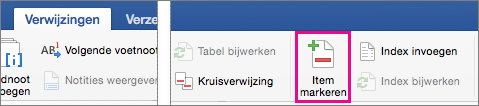
-
In het dialoogvenster Indexvermelding markeren kunt u de vermelding bewerken of een tweede niveau toevoegen in Subvermelding. Als u een derde niveau nodig hebt, plaatst u een dubbele punt achter de tekst van de subvermelding.
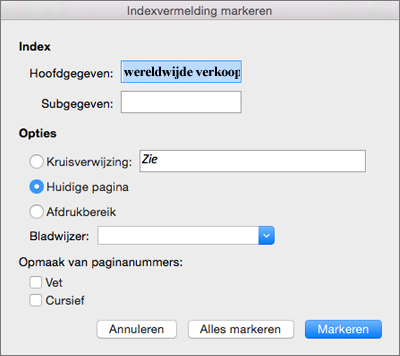
-
Als u een kruisverwijzing naar een andere vermelding wilt maken, klikt u onder Opties op Kruisverwijzing en typt u vervolgens de tekst voor de andere vermelding in het vak.
-
Als u de paginanummers in de index wilt opmaken, schakelt u onder Opmaak van paginanummers het selectievakje Vet of Cursief in.
-
Klik op Markeren om de indexvermelding te markeren. Als u deze tekst overal in het document wilt markeren, klikt u op Alles markeren.
-
Klik op Sluiten.
-
Herhaal de stappen 1 tot en met 7 totdat u alle vermeldingen hebt gemarkeerd die u in de index wilt opnemen.
De index maken
Wanneer u de vermeldingen hebt gemarkeerd, kunt u de index in uw document invoegen.
-
Klik op de locatie waar u de index wilt toevoegen.
-
Klik op Verwijzingen > Index invoegen.
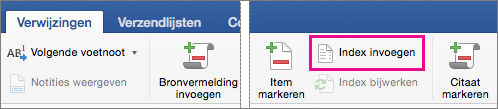
-
In het dialoogvenster Index kunt u de opmaak van tekstvermeldingen, paginanummers, tabs en andere tekens kiezen.
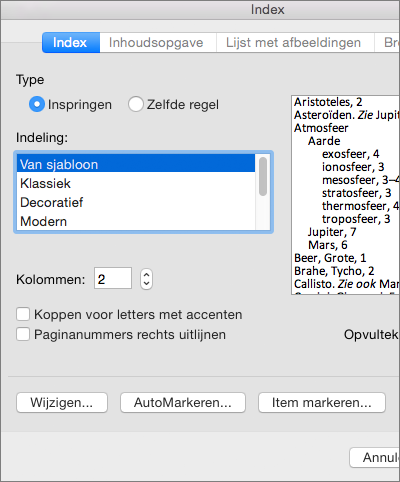
U kunt ook het algehele uiterlijk van de index wijzigen door een optie te kiezen onder Opmaak. Wanneer u een optie kiest, ziet u een voorbeeld in het vak naar rechts.
-
Klik op OK .
Opmerking: Als u meer items markeert nadat u de index hebt gemaakt. u moet de index bijwerken naar de nieuwe vermeldingen. Klik op verwijzingen > index bijwerken.
Stap 1: de items markeren
U kunt een indexvermelding maken voor een specifiek woord, zinsdeel of symbool of voor een onderwerp dat diverse pagina's beslaat.
Indexvermeldingen markeren voor woorden of zinsdelen
-
Selecteer de tekst die u als indexvermelding wilt gebruiken.
-
Klik in het menu Invoegen op Index en inhoudsopgave.
-
Klik op het tabblad Index op Item markeren.
Tip: Als u rechtstreeks naar het dialoogvenster index vermelding markeren wilt gaan, drukt u op

-
Typ of bewerk de tekst in het vak Hoofdgegeven.
Tips:
-
Als u een subgegeven wilt maken, geeft u het hoofdgegeven op en typt u vervolgens het subgegeven in het vak Subgegeven.
-
Als u een onderliggend gegeven voor een subgegeven wilt maken, typt u de tekst voor het subgegeven gevolgd door een dubbele punt (:) en typt u vervolgens de tekst voor het onderliggende gegeven.
-
-
Voer een van de volgende handelingen uit:
Markeren
Klik op
De indexvermelding
Markeren
De eerste keer dat deze tekst in elke alinea van het document voorkomt met exact hetzelfde gebruik van hoofdletters en kleine letters als in de vermelding
Alles markeren
Tip: Als u alle indexvermeldingen wilt markeren voor symbolen zoals @, typt u onmiddellijk na het symbool ;# (dubbele punt en hekje) in het vak Hoofdgegeven en klikt u vervolgens op Markeren. Wanneer u de index maakt, worden in Word de symbolen aan het begin van de index geplaatst.
-
Als u aanvullende indexvermeldingen wilt markeren, selecteert u de tekst of klikt u onmiddellijk achter de tekst. Vervolgens klikt u in het dialoogvenster Indexvermelding markeren en herhaalt u stap 4 en 5.
Opmerking: Elke gemarkeerde indexvermelding wordt ingevoegd als XE-nootmarkering (indexvermelding) veld in de vorm van verborgen tekst. Als u het veld XE niet ziet, klikt u op

Indexvermeldingen markeren voor tekst die meerdere pagina's beslaat
-
Selecteer het tekstbereik waarnaar de indexvermelding moet verwijzen.
-
Klik in het menu Invoegen op Bladwijzer.
-
Typ een naam in het vak Bladwijzernaam en klik vervolgens op Toevoegen.
Opmerking: Gebruik geen spaties in de bladwijzernaam.
-
Klik in het document aan het begin van het tekstbereik dat u hebt geselecteerd.
-
Klik in het menu Invoegen op Index en inhoudsopgave.
-
Klik op het tabblad Index op Item markeren.
-
Typ in het vak Hoofdgegeven de indexvermelding voor de gemarkeerde tekst.
-
Klik onder Opties op Paginabereik.
-
Typ of selecteer in het vak Bladwijzer de bladwijzernaam die u hebt opgegeven in stap 3.
-
Klik op Markeren.
-
Klik op Sluiten.
Opmerking: Elke gemarkeerde indexvermelding wordt ingevoegd als XE-nootmarkering (indexvermelding) veld in de vorm van verborgen tekst. Als u het veld XE niet ziet, klikt u op

Stap 2: indexvermeldingen bewerken of verwijderen (optioneel)
Als u de indexvermeldingen in de voltooide index aanpast, worden de wijzigingen verwijderd wanneer u de index opnieuw opbouwt. Als u opmaakwijzigingen permanent wilt behouden, moet u de velden voor de indexvermeldingen in het document opmaken.
Een indexvermelding bewerken
-
Bewerk de tekst tussen aanhalingstekens.
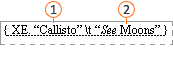
Belangrijkste invoer

kruisverwijzingen

Als de XE-velden (index vermeldingen) niet worden weergegeven, klikt u op

Een indexvermelding verwijderen
-
Selecteer het gehele veld van de indexvermelding, inclusief de accolades en druk op Delete.
Als de XE-velden (index vermeldingen) niet worden weergegeven, klikt u op

Stap 3: de index ontwerpen en maken
Nadat u de indexvermeldingen hebt gemaakt, kunt u een index maken in uw document. Een index wordt meestal aan het einde van een document geplaatst. U kunt de index echter op elke gewenste positie in het document invoegen.
Let op: Verberg de veldcodes en verborgen tekst voordat u de index maakt om te zorgen dat de paginering van het document juist is. Als de XE-velden (index vermeldingen) zichtbaar zijn, klikt u op de werkbalk standaard op 
Een index maken met een van de meegeleverde indexontwerpen
-
Klik in uw document op de positie waar u de voltooide index wilt invoegen.
-
Klik in het menu Invoegen op Index en inhoudsopgave en klik op het tabblad Index.
-
Klik op een ontwerp in het vak Opmaak.
-
Selecteer eventueel andere indexopties.
Een index maken met een aangepast indexontwerp
-
Klik in uw document op de positie waar u de voltooide index wilt invoegen.
-
Klik in het menu Invoegen op Index en inhoudsopgave en klik op het tabblad Index.
-
Klik in het vak Opmaak op Van sjabloon en klik vervolgens op Wijzigen.
-
Klik op een stijl in het vak Stijlen, klik op Wijzigen en pas de gewenste opmaak toe.
-
Selecteer eventueel andere indexopties.










